GIF-Ersteller
Der GIF Maker ist ein simples, aber leistungsstarkes Tool von Wondershare TunesGo. Sie können ganz einfach hochqualitative GIFs aus Videos (MP4, M4V, MOV) und Fotos (JPG, PNG, JPEG, BMP) erstellen. Erstellen Sie jetzt Ihre eigenen animierten und lustigen GIFs aus Fotos, wie beispielsweise dieses hier.

Wie macht man auf dem PC aus Fotos oder Videos ein GIF?
Schritt 1. Klicken Sie auf die Registerkarte Toolbox. Klicken Sie im Abschnitt Andere Tools auf GIF Maker um auf dem PC GIFs aus Fotos oder Videos zu erstellen.
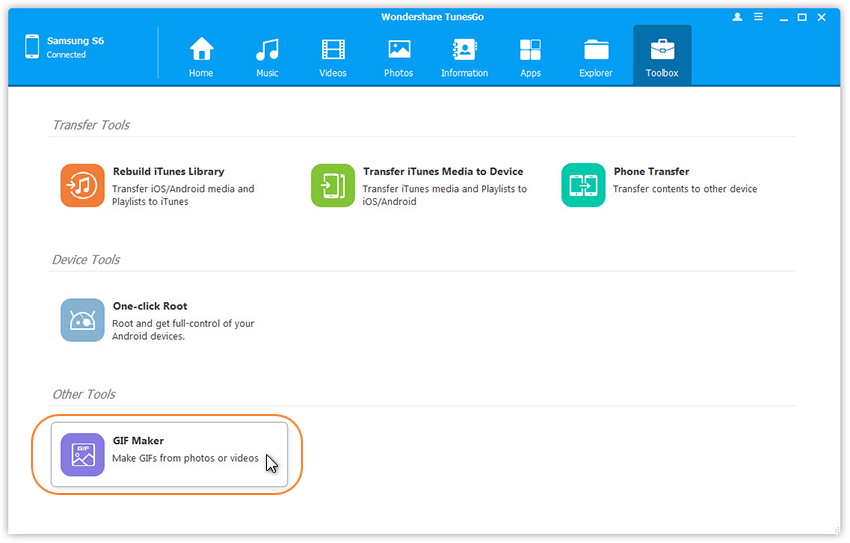
Schritt 2. Wählen Sie Fotos zu GIF, oder Video zu GIF aus.
Fotos zu GIF
Um GIFs aus Fotos zu erstellen, wählen Sie folgende Registerkarte aus: Fotos zu GIF. Fügen Sie Fotos zum GIF Maker hinzu, stellen Sie Ausgabegröße, Bildrate und Ausgabeordner ein und klicken Sie dann auf GIF erstellen.
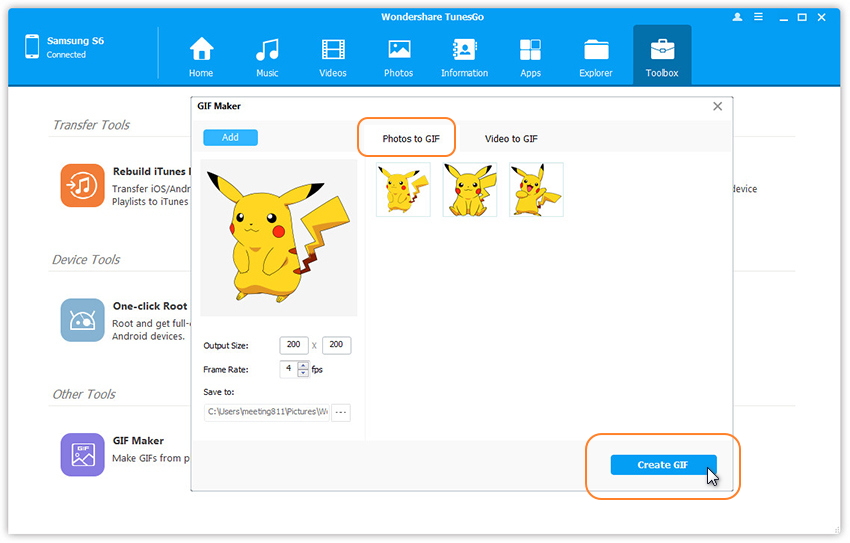
Video zu GIF
Um GIFs aus einem Video zu erstellen, wählen Sie folgende Registerkarte aus: Video zu GIF. Fügen Sie ein Video zum GIF Maker hinzu. Sie können das Video abspielen und Start- und Endzeit des GIFs einstellen. Stellen Sie dann die Ausgabegröße, Bildrate und Ausgabeordner ein und klicken Sie auf GIF erstellen.
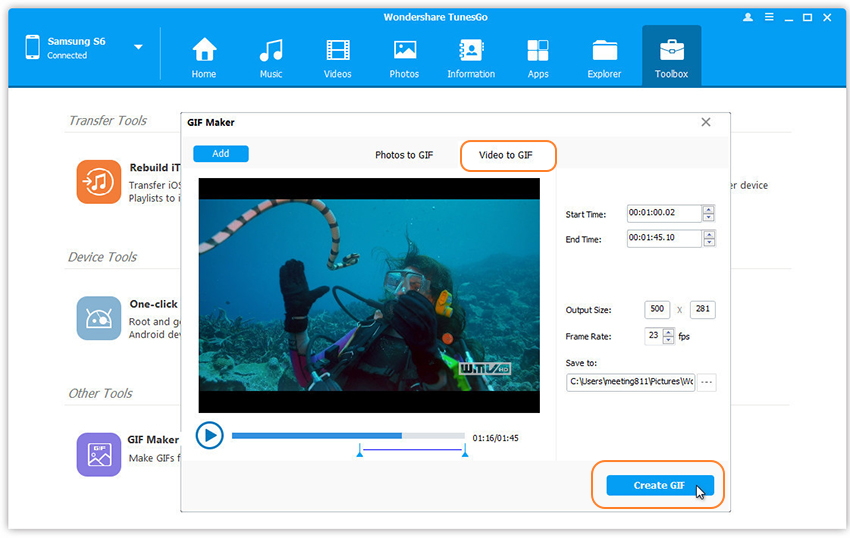
Wie erstellt man GIFs mit Fotos oder Videos auf einem Android-Smartphone?
Sie können GIFs direkt auf Ihrem Android-Smartphone aus Fotos oder Kameravideos erstellen.
Schritt 1. Verbinden Sie Ihre Android-Smartphones oder -Tablets mit dem PC und klicken Sie dann auf die Registerkarte Fotos.
Schritt 2. Wählen Sie im Fotoverwaltungsfenster die gewünschten Fotos, das Live-Foto oder Kameravideo aus und klicken Sie auf In GIF umwandeln.
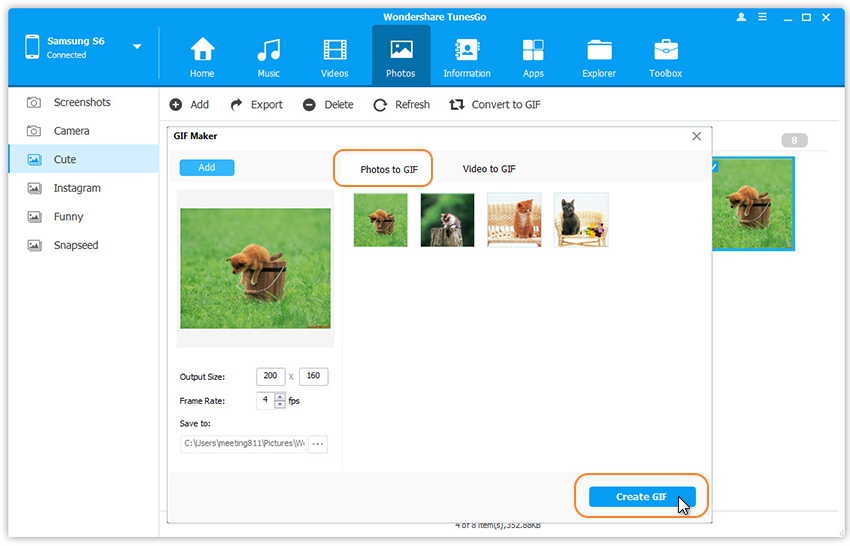
Schritt 3. Klicken Sie im Popup-Dialog auf Ja.
Um ein GIF aus anderen Videos auf Ihrem Android-Smartphone zu erstellen, können Sie die Videos auf Ihren PC exportieren und dann das GIF Maker-Tool starten.